windowsxp系統(tǒng)怎樣修改圖片上的數(shù)字【圖文教程】
更新日期:2024-03-23 20:07:40
來(lái)源:轉(zhuǎn)載
windowsxp系統(tǒng)怎樣修改圖片上的數(shù)字?近來(lái)一位朋友向小編咨詢了該問(wèn)題。其實(shí),圖片上的數(shù)字,想要修改成為自己想要的數(shù)字,只需要使用P圖軟件修改即可。下面,系統(tǒng)小編就為大家分享下具體操作方法。
具體如下:
1、打開(kāi)桌面上最新版本的Photoshop軟件,如圖。

2、點(diǎn)擊打開(kāi)按鈕,或者直接使用快捷鍵CTRL加O,選擇需要修改的圖片,點(diǎn)擊打開(kāi),如圖。

3、打開(kāi)這樣一張圖片,在這里將紅包的金額修改成為100元,僅供參考。

4、點(diǎn)擊左面工具箱里的矩形選框工具,如圖。

5、畫(huà)一個(gè)矩形選框,使得金額全部被選中,如圖所示。

6、使用鍵盤(pán)快捷鍵組合shift+F5,進(jìn)入到填充對(duì)話框,將內(nèi)容選擇為顏色,如圖所示。
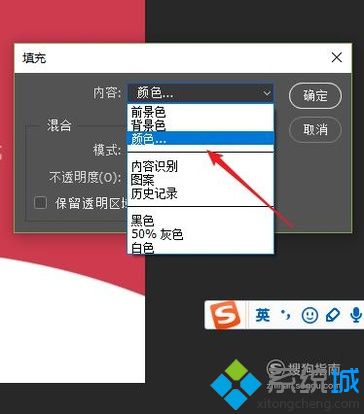
7、使用拾色器,在紅色背景上點(diǎn)選,就可以將顏色設(shè)置為背景色紅色,并點(diǎn)擊確定,如圖所示。

8、點(diǎn)擊確定后,效果如下數(shù)字就會(huì)被抹掉,替換成背景色紅色,如圖。

9、點(diǎn)擊左面工具箱中的文字工具,在圖片上輸入數(shù)字100.00,如圖。

10、將數(shù)字設(shè)置成和原來(lái)一樣的顏色,點(diǎn)擊選項(xiàng)卡中的顏色圖標(biāo),使用拾色器在原來(lái)的數(shù)字上點(diǎn)取顏色即可。
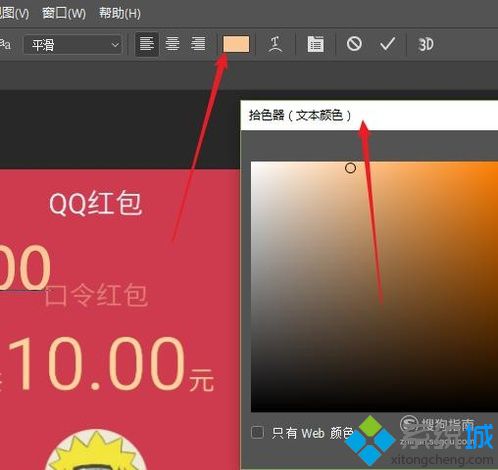
11、最終的效果如圖。

通過(guò)上述幾個(gè)步驟的簡(jiǎn)單操作,我們就能成功修改好圖片上的數(shù)字了。是不是非常簡(jiǎn)單呢?有同樣需求的朋友們,都可以嘗試一下!
- monterey12.1正式版無(wú)法檢測(cè)更新詳情0次
- zui13更新計(jì)劃詳細(xì)介紹0次
- 優(yōu)麒麟u盤(pán)安裝詳細(xì)教程0次
- 優(yōu)麒麟和銀河麒麟?yún)^(qū)別詳細(xì)介紹0次
- monterey屏幕鏡像使用教程0次
- monterey關(guān)閉sip教程0次
- 優(yōu)麒麟操作系統(tǒng)詳細(xì)評(píng)測(cè)0次
- monterey支持多設(shè)備互動(dòng)嗎詳情0次
- 優(yōu)麒麟中文設(shè)置教程0次
- monterey和bigsur區(qū)別詳細(xì)介紹0次
周
月












